오늘은 갤럭시 워치 시리즈를 사용하시는 분들을 위해 Galaxy Watch Studio 프로그램을 활용하여 gwd 파일의 워치 페이스를 적용하는 방법에 대해 소개해드리려 합니다. 워치 페이스 제작자가 만든 다양한 워치 페이스를 적용해 볼 수 있습니다.
Galaxy Watch Studio 설치하기
먼저, gwd 파일의 워치 페이스를 적용하기 위해서는 갤럭시 워치 스튜디오를 설치해야 합니다. 하단의 링크로 손쉽게 해당 페이지로 이동 가능합니다.
Galaxy Watch - Design | Samsung Developers
The world runs on you.
developer.samsung.com
macOS 및 Windows 버전 모두 지원하니 본인이 사용하시는 운영체제에 맞게 설치를 진행하시면 될 것 같습니다. 다운로드 과정에서 삼성 계정이 필요합니다. 맥에서 오류가 주로 발생하니 해당 글은 mac을 기준으로 소개해드리려 합니다. 물론, 설치 및 적용 과정이 비슷하니 윈도우 사용자 분들도 걱정 없이 따라오시면 될 것 같아요.
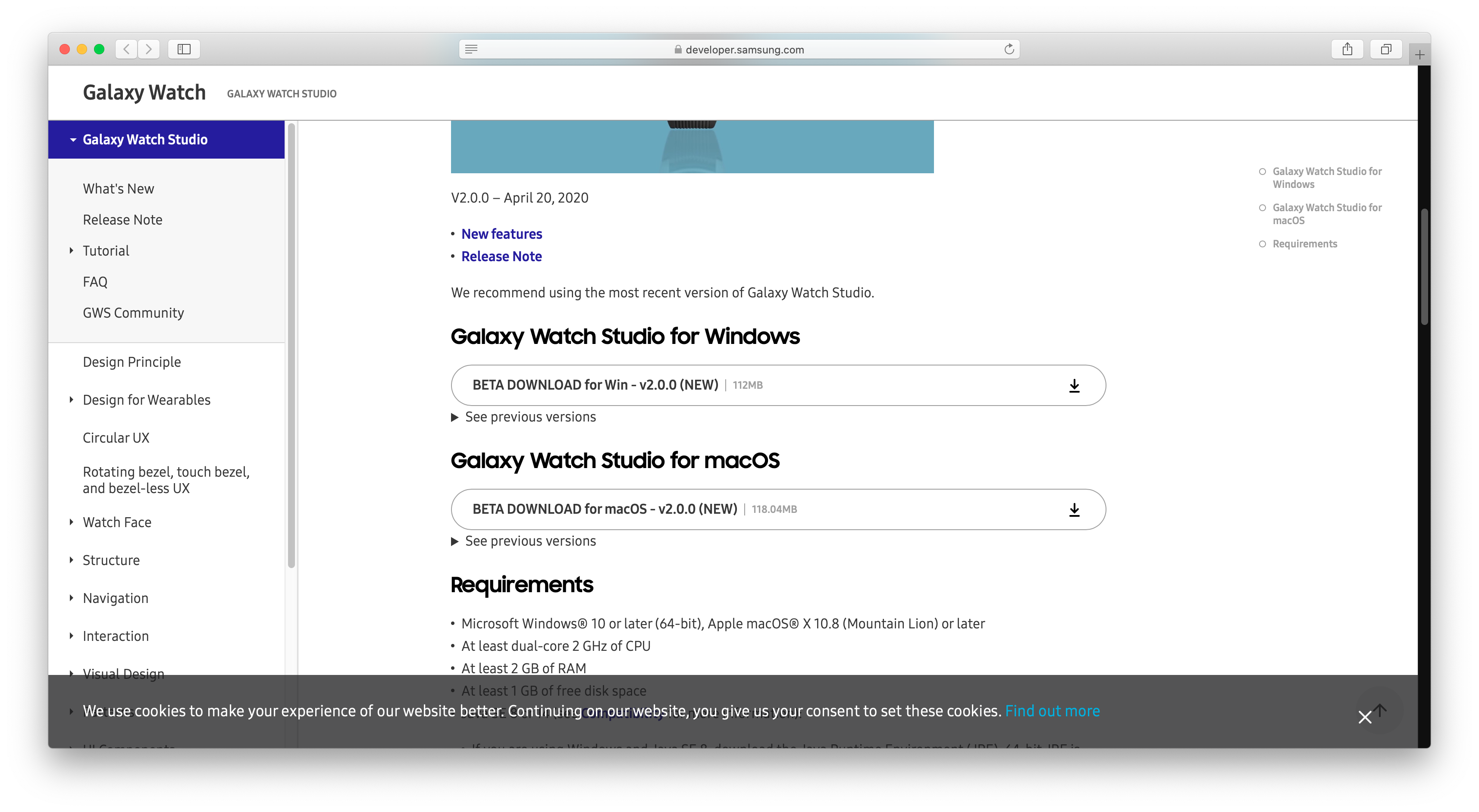
다운로드가 끝났다면, 설치 파일을 실행하여 설치를 진행하면 됩니다.

만약, 설치가 바로 진행되지 않는다면, 시스템 환경설정의 보안 및 개인 정보 보호 설정에서 해당 설치 프로그램을 사용할 수 있도록 확인이 필요한데요. 하단의 확인 없이 열기를 눌러서 설치 파일을 실행하세요.

설치가 완료되었다면, 갤럭시 워치 스튜디오 프로그램을 실행해 주세요.
GWD 파일 추가하기
프로그램 설치가 완료되었다면, 이제 준비되어 있는 gwd 파일을 추가하면 됩니다. 처음 시작 페이지에서 하단의 Cancel 버튼을 눌러주세요.

이제, 좌측 상단의 File 메뉴에서 Open을 누르고, 가지고 있는 gwd 파일을 선택한 후 열어주세요.

워치에 적용할 워치 페이스를 스튜디오로 불러왔다면, 다시 상단 메뉴바의 Project에서 Author Certificate를 눌러주세요.

이전에 해당 프로그램을 사용한 적이 없다면, 하단의 Next를 눌러서 진행하면 됩니다. 해당 과정에서 삼성 계정 로그인이 필요할 수도 있습니다.

이름과 비밀번호를 간단하게 생성해 주세요. 특히, 비밀번호의 경우에는 잃어버리지 않도록, 주의하세요.

모든 과정이 끝났다면 하단의 Done 버튼을 눌러주세요.

이제, 여러분의 워치와 mac을 연결해서 해당 파일을 전송하면 되는데요. 연결하기 위해서는 몇 가지 과정이 필요합니다. 이번 글에서는 Wi-Fi로 연결하는 방법을 기준으로 작성해보도록 하겠습니다.
워치 연결하기
가장 먼저, 스마트폰과 워치의 연결을 끊어주세요. (블루투스 연결 해제) 블루투스로 기기가 연결되어 있을 때는 Wi-Fi를 사용하지 않기 때문에 하는 절차입니다. 스마트폰에서 블루투스 연결을 끊거나 워치에서는 설정의 연결 - 블루투스에서 비활성화하시면 됩니다.

또한, 디버깅이 활성화되어 있어야 합니다. 워치의 설정에서 워치 정보로 진입한 후, 하단의 디버깅을 클릭하여 활성화해주세요. 물론, 워치 페이스 전송 과정이 끝난 후에는 배터리 절약을 위해 다시 해당 기능을 끄는 것이 좋습니다.

이제, 갤럭시 워치 스튜디오 프로그램이 설치되어 있는 컴퓨터의 네트워크와 동일한 네트워크에 워치를 연결합니다. 연결 후에는 IP 주소가 필요하니 미리 찾아 놓으시면 좋습니다. 워치에서는 해당 와이파이를 선택하면, 하단에서 IP 주소를 확인할 수 있습니다.

이제, 워치를 연결하면 됩니다. F9 또는 해당 버튼을 눌러주세요.

위의 과정에서 바로 워치가 바로 보일 수도 있지만, 대부분의 경우 연결이 안 될 것입니다. 일단, 상단의 + 버튼을 누르고, 워치가 연결되어 있는 IP 주소를 입력한 후, OK를 눌러주세요. 해당 과정에서도 워치가 연결되지 않는다면, 하단의 방법을 이어서 참고하세요.

필자의 경우에도 맥에서는 워치 연결이 잘 안돼서 윈도우를 주로 사용했었는데요. 이번에 방법을 찾아보다가 타이젠 스튜디오를 활용하면 된다는 글을 보고서, 동일하게 시도해 봤는데 잘 되었습니다. 터미널에서 명령어를 활용해야 하지만 어렵지 않으니, 참고해보시면 좋을 것 같습니다.
타이젠 개발자 페이지로 이동합니다.
Download | Tizen Developers
developer.tizen.org
타이젠 스튜디오 다운로드 페이지에서 IDE 버전으로 다운로드를 진행하시면 됩니다.

다운로드가 완료되면 설치를 진행해 주세요. 설치 후에 나오는 package 경우에는 설치하지 않아도 된다고 합니다.

설치가 완료된 후에는 sdb의 위치를 파악해야 하는데요. 설치 과정에서 위치를 변경하지 않았다면 하단의 위치에 있을 것입니다. sdb 파일을 마우스 우 클릭한 후에 정보 가져오기를 누르면, 해당 파일의 위치를 쉽게 복사할 수 있습니다.
Macintosh HD/Users/사용자 이름/tizen-studio/tools

Sdb의 위치를 확인하였다면, 터미널을 실행한 후에 아래의 명령어를 입력해주세요.
/Users/사용자 이름/tizen-studio/tools sdb connect 워치 IP

해당 명령어가 정상적으로 작동되면, 워치에 RSA 확인 요청이 옵니다. 해당 알림을 확인해주셔야 연결이 가능합니다.
워치로 페이스 전송하기
이제, 다시 디바이스로 전송 버튼을 누르고, 연결된 워치를 선택합니다. 해당 과정에서 바로 워치로 전송되는 경우가 있고, 아래와 같이 삼성 계정 입력과 함께 별도의 과정이 추가로 필요할 수 있습니다.

위의 과정이 성공적으로 끝났다면, 이번에는 옆에 있는 Build (F10) 버튼을 누르고, 하단의 Build를 눌러서 시작해주세요.

위의 두 가지 과정을 모두 끝냈다면, 다시 디바이스로 전송 버튼을 누르면 문제 없이 전송되는 것을 확인하실 수 있을 것입니다.

이제 전송된 워치 페이스를 워치에서 확인해 보세요. 적용 과정에서 궁금한 부분이 있다면 아래의 댓글에 남겨주세요. 감사합니다.
'안드로이드 제품 > 삼성 제품' 카테고리의 다른 글
| 갤럭시의 내 디바이스 찾기 기능 활용 방법 (0) | 2020.10.05 |
|---|---|
| 갤럭시 워치에 음악 넣는 방법 및 단독 재생 방법 (0) | 2020.10.03 |
| 빅스비 루틴을 활용한 블루투스 스피커 음악 자동 재생 방법 (0) | 2020.09.30 |
| 갤럭시 탭 S7 플러스 키보드 커버의 터치패드 활용 방법 (0) | 2020.09.28 |
| 갤럭시 탭 MultiStar의 새로운 기능 소개 및 사용 방법 (1) | 2020.09.23 |